Ako previesť RAR súbor na ZIP vo Windows

Máte nejaké RAR súbory, ktoré chcete previesť na ZIP súbory? Naučte sa, ako previesť RAR súbor na formát ZIP.
Zvuk je dôležitou súčasťou herného dizajnu, ktorý pomáha zlepšiť ponorenie do hier. Zvuk môže tiež poskytnúť kľúčové informácie o vašom okolí, vďaka čomu budete mať prehľad o okolí v hre.
Ako komunikačná platforma zameraná na hráčov Discord zahŕňa možnosť hlasového rozhovoru s vašimi priateľmi. Tento hlasový rozhovor môže byť ťažké počuť, najmä ak máte hlasitosť hry nastavenú na vysokú úroveň, aby ste počuli detaily, ako sú kroky.
Tlmenie hlasu je funkcia, ktorá automaticky a dočasne znižuje hlasitosť iných aplikácií, aby ste zreteľnejšie počuli, čo sa hovorí.
Tlmenie hlasu je možné povoliť v používateľských nastaveniach Discordu. Do používateľských nastavení sa dostanete kliknutím na ikonu ozubeného kolieska v ľavom dolnom rohu vedľa tlačidiel stlmenia mikrofónu a stlmenia slúchadiel.
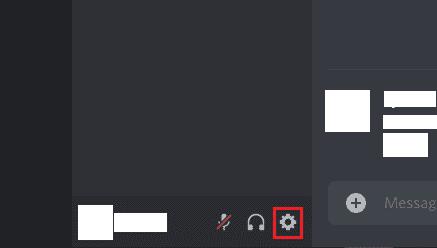
Ak chcete otvoriť používateľské nastavenia Discordu, kliknite na ikonu ozubeného kolieska v ľavom dolnom rohu.
Keď ste v používateľských nastaveniach, prepnite sa na kartu „Voice & Video“ a potom prejdite na štvrtú časť zdola s názvom „Tlmenie“. „Keď hovorím“ zníži hlasitosť hier a iných aplikácií, keď hovoríte. To môže byť užitočné pre hráčov streamovania hier, ale pre väčšinu hráčov to bude pravdepodobne menej dôležité.
„Keď ostatní hovoria“ zníži hlasitosť vašej hry, keď s vami hovoria iní ľudia. Toto nastavenie by malo byť užitočnejšie pre väčšinu hráčov, pretože vám pomôže lepšie počuť svojich priateľov. Posúvač v hornej časti sekcie „Attenuation“ sa používa na konfiguráciu toho, o koľko tichšie budú ostatné aplikácie, keď sa použije útlm. Ide o percentuálny posúvač, takže predvolená hodnota 0 % nemení hlasitosť a 100 % ju úplne stlmí.
Tip: Tlmenie hlasu je predvolene vypnuté. Ak sa ju rozhodnete povoliť, odporúča sa, aby ste sa pokúsili ponechať efekt len taký veľký, ako potrebujete, aby ste počuli svojich priateľov. Ak nastavíte príliš silné nastavenie, prídete o zvuk hry, ktorý by mohol byť dôležitý.
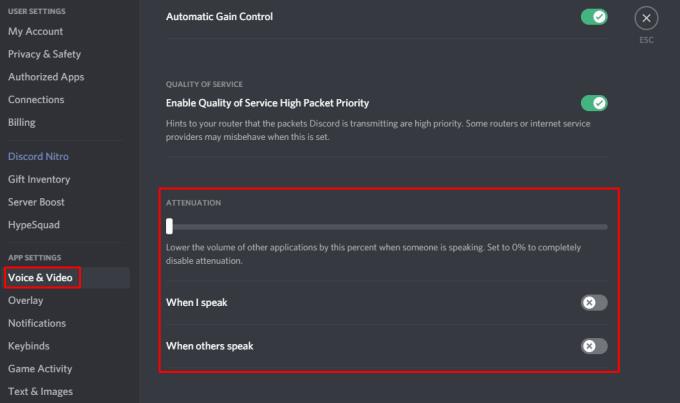
Prepnite prepínače pre „Keď hovorím“ a/alebo „Keď ostatní hovoria“, aby ste nakonfigurovali, kedy sa aktivuje útlm, a potom pomocou posúvača nastavte, aký silný je efekt.
Máte nejaké RAR súbory, ktoré chcete previesť na ZIP súbory? Naučte sa, ako previesť RAR súbor na formát ZIP.
Držte vyrovnávaciu pamäť vyčistenú vo vašom webovom prehliadači Google Chrome pomocou týchto krokov.
Ukážeme vám, ako zmeniť farbu zvýraznenia textu a textových polí v Adobe Reader s týmto podrobným návodom.
Nájdite tu podrobné pokyny, ako zmeniť User Agent String vo webovom prehliadači Apple Safari pre MacOS.
Microsoft Teams v súčasnosti nepodporuje nativné prenášanie vašich stretnutí a hovorov na TV. Môžete však použiť aplikáciu na zrkadlenie obrazovky.
Zaujíma vás, ako integrovať ChatGPT do Microsoft Word? Tento sprievodca vám presne ukáže, ako to urobiť pomocou doplnku ChatGPT pre Word v 3 jednoduchých krokoch.
Zistite, ako vyriešiť bežný problém, pri ktorom bliká obrazovka v prehliadači Google Chrome.
Hľadáte osviežujúcu alternatívu k tradičnej klávesnici na obrazovke, Galaxy S23 Ultra od Samsungu poskytuje vynikajúce riešenie. S
Krížové odkazy môžu váš dokument výrazne sprístupniť, usporiadať a uľahčiť jeho používanie. Tento sprievodca vás naučí, ako vytvoriť krížové odkazy v programe Word.
Potrebujete naplánovať opakujúce sa stretnutia v MS Teams so svojimi spolupracovníkmi? Naučte sa, ako nastaviť opakujúce sa stretnutie v Teams.







